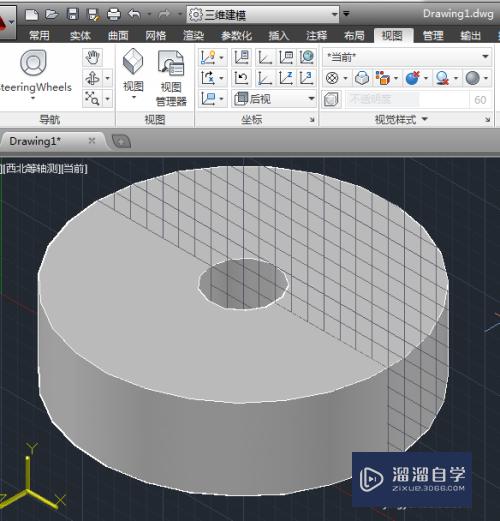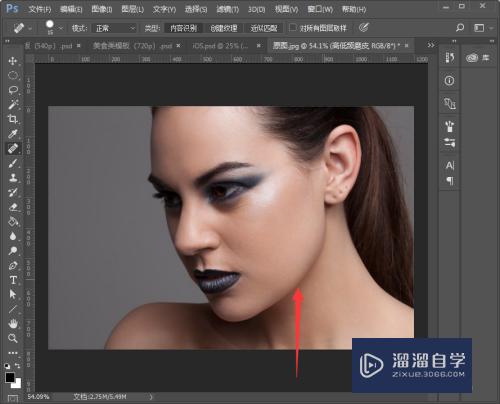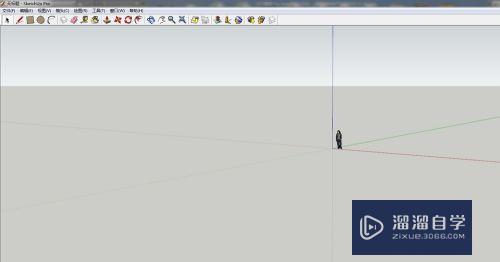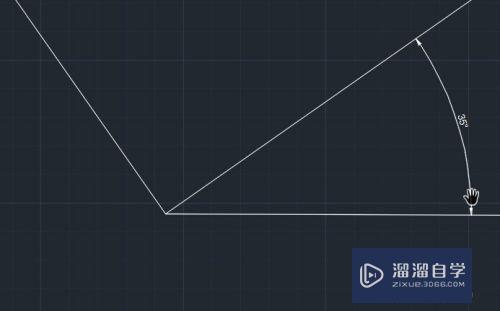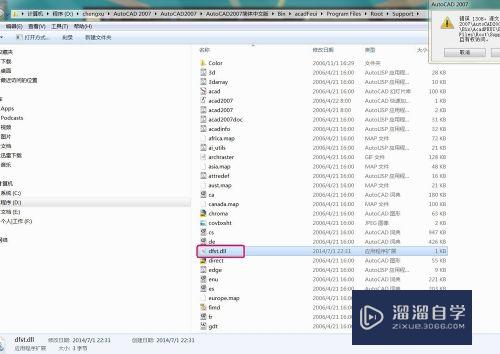CAD2008怎样导入图片使用(cad2008如何导入图片)优质
CAD是比较常用的平面图纸设计软件。在日常作图时。我们经常会收集一些图片素材。毕竟CAD也能够直接导入图片使用。那么CAD2008怎样导入图片使用?小渲来告诉大家吧!
工具/软件
硬件型号:华硕无畏15
系统版本:Windows7
所需软件:CAD2008
方法/步骤
第1步
首先在电脑上打开CAD软件。然后单击插入菜单。选择光栅图像参照命令。
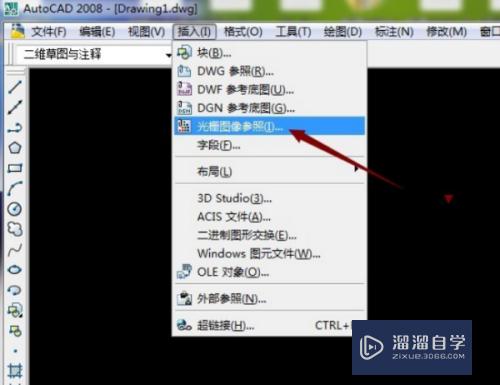
第2步
在弹出来的对话框中。找到需要的图片。选定后打开。
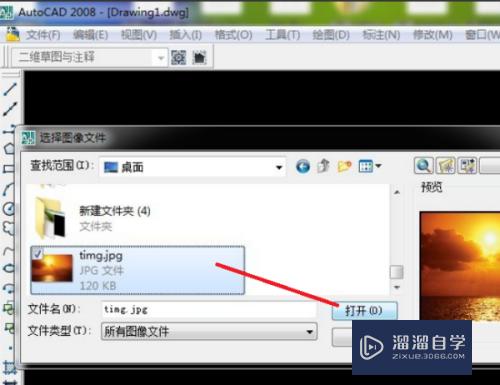
第3步
然后在出来的图像对话框中单击确定按钮。
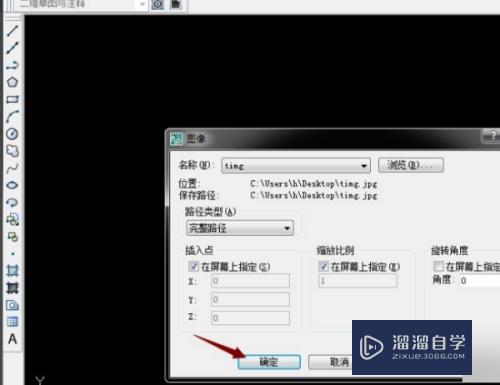
第4步
单击确定后。就会来到cad制图面板提示指定插入点。这时只需选择一个插入点位置单击一下。然后就可以按个人需求设置一个指定的缩放比例因子。默认是比例是1。
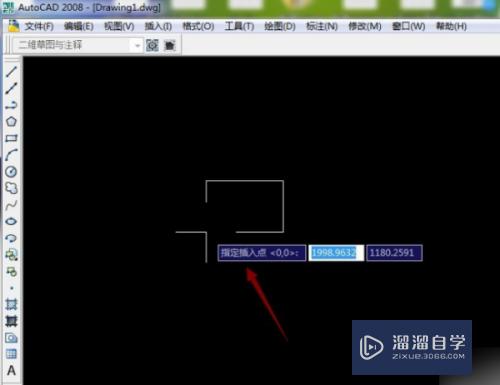
第5步
完成以上操作后。图片就被插入到CAD软件中了。
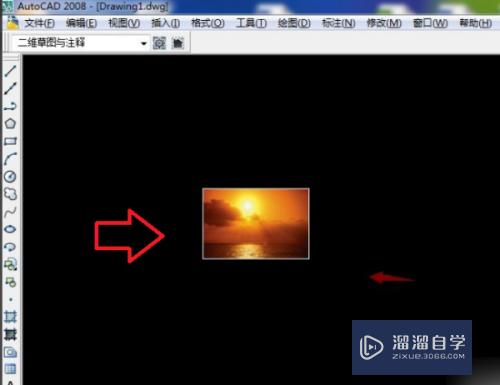
总结
1。首先在电脑上打开CAD软件。然后单击插入菜单。选择光栅图像参照命令。
2。在弹出来的对话框中。找到需要的图片。选定后打开。
3。然后在出来的图像对话框中单击确定按钮。
4。单击确定后。就会来到cad制图面板提示指定插入点。这时只需选择一个插入点位置单击一下。然后就可以按个人需求设置一个指定的缩放比例因子。默认是比例是1。
5。完成以上操作后。图片就被插入到CAD软件中了。
以上关于“CAD2008怎样导入图片使用(cad2008如何导入图片)”的内容小渲今天就介绍到这里。希望这篇文章能够帮助到小伙伴们解决问题。如果觉得教程不详细的话。可以在本站搜索相关的教程学习哦!
更多精选教程文章推荐
以上是由资深渲染大师 小渲 整理编辑的,如果觉得对你有帮助,可以收藏或分享给身边的人
本文标题:CAD2008怎样导入图片使用(cad2008如何导入图片)
本文地址:http://www.hszkedu.com/63566.html ,转载请注明来源:云渲染教程网
友情提示:本站内容均为网友发布,并不代表本站立场,如果本站的信息无意侵犯了您的版权,请联系我们及时处理,分享目的仅供大家学习与参考,不代表云渲染农场的立场!
本文地址:http://www.hszkedu.com/63566.html ,转载请注明来源:云渲染教程网
友情提示:本站内容均为网友发布,并不代表本站立场,如果本站的信息无意侵犯了您的版权,请联系我们及时处理,分享目的仅供大家学习与参考,不代表云渲染农场的立场!